
Зміст
- Проблеми та виправлення Acer Aspire E 15 E5-575G
- Як виправити погані проблеми Acer Aspire E 15 E5-575G
- Як виправити Acer Aspire E 15 E5-575G проблеми з трекпадом
- Як виправити Acer Aspire E 15 E5-575G Проблеми із зарядкою
- Як виправити Acer Aspire E 15 E5-575G проблеми зі зберіганням
- Як виправити Acer Aspire E 15 E5-575G Windows 10 Проблеми
- Dell Inspiron 15 3000 - $ 429,99
Не допускайте, щоб проблеми Acer Aspire E 15 E5-575G зіпсували ваш улюблений фільм або не дозволяли вам працювати. Використовуйте цю розбивку та поради, щоб виправити всі основні проблеми, які мають користувачі ультра-доступного ноутбука.
Acer Aspire E 15 E5-575G - це надійний комп'ютер. Тим не менш, це ще ноутбук Windows 10, і він страждає від тих самих проблем, що й інші комп'ютери з ОС Windows. Термін служби батареї є непередбачуваним, а іноді неможливо сказати, наскільки довго він буде тривати. Проблеми також є проблемами, про які повідомляють інші користувачі Windows 10, такі як витончені треки та складні навігації.

Читайте: 56 Кращі програми для Windows 10 у 2017 році
Деякі проблеми Acer Aspire E 15 E5-575G характерні для його дизайну. Оскільки це недорогий комп'ютер, то трекпад не так точний, як трекпад для інших пристроїв. Його величезний, яскравий 15,6-дюймовий дисплей має великий вплив на термін служби батареї, яку ви можете очікувати від неї. Всередині ПК є стандартний 1 Тб жорсткий диск, тому запуск трохи довше, ніж у інших пристроїв.
Ось як виправити проблеми Acer Aspire E 15 E5-575G.
Проблеми та виправлення Acer Aspire E 15 E5-575G
- Як виправити Acer Aspire E 15 E5-575G Проблеми з акумулятором
- Як виправити Acer Aspire E 15 E5-575G проблеми з трекпадом
- Як виправити Acer Aspire E 15 E5-575G Проблеми із зарядкою
- Як виправити Acer Aspire E 15 E5-575G проблеми зі зберіганням
- Як виправити Acer Aspire E 15 E5-575G Windows 10 Проблеми
Як виправити погані проблеми Acer Aspire E 15 E5-575G
Згідно з Acer, ваш Aspire E 15 E5-575G повинен тривати до 12 годин між зарядами. На жаль, це не триватиме довго, якщо ви не внесете кілька змін і не включите кілька функцій.
Читати: Як виправити Bad Windows 10 батареї
Найкращий спосіб виправити поганий час роботи акумулятора Acer Aspire E 15 E5-575G - це краще використання живлення від батареї. Натисніть на батареї значок в внизу праворуч кут екрану. Використовуйте повзунок, щоб вирішити, яким чином Windows 10 має баланс між продуктивністю та тривалістю роботи акумулятора.
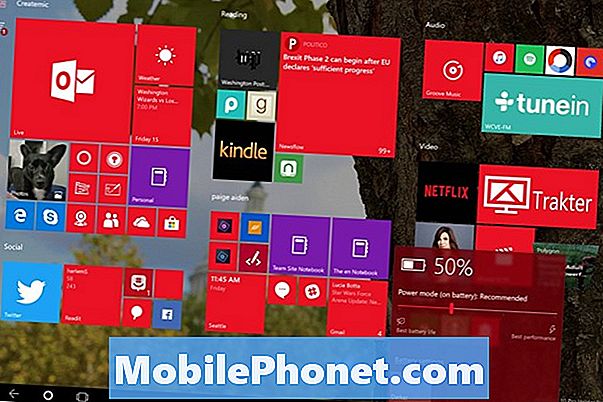
Якщо ви пересунете перемикач повністю вліво, ваш Aspire E 15 E5-575G увімкне режим збереження батареї. Цей режим обмежує роботу програм у фоновому режимі, заощаджуючи час автономної роботи. Будьте обережні при вмиканні цього режиму. Якщо програма не є істотною, наприклад, Mail, функція збереження батареї не дозволить перевірити наявність нового вмісту. Цей режим автоматично вимикається під час наступного заряджання комп'ютера.
Щоб збільшити час автономної роботи батареї Acer Aspire E 15 E5-575G, вимкніть екран з центру дій. Натисніть міхур повідомлення в нижньому правому куті дисплея. Натисніть Розгорнути. Продовжуйте натискати прямокутник з лампочкою, поки не буде сказано Темніше.
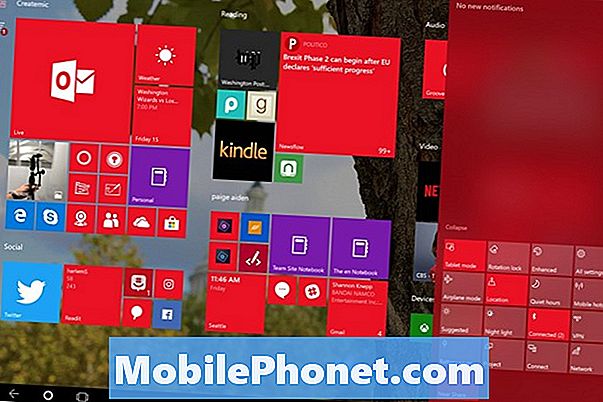
Після цього закрийте всі програми, які ви не використовуєте. Це зменшує кількість енергії, необхідної для вашого ПК, лише щоб залишатися ввімкненим.
Пам'ятайте, що всі акумулятори втрачають здатність з часом. Отже, якщо ви маєте ноутбук протягом тривалого часу та використовуйте його щодня, розраховуйте на те, що час роботи акумулятора поступово погіршується.
Як виправити Acer Aspire E 15 E5-575G проблеми з трекпадом
Проблеми з трекпадом Aspire E 15 E5-575G викликають розчарування, і, на жаль, не можна багато чого зробити над ними, крім зміни деяких параметрів чутливості.
Щоб встановити, наскільки чутливим є ваш трекпад, натисніть кнопку пошук бар біля знизу екрана та типу Сенсорна панель. Хіт Enter на клавіатурі.
Це область налаштувань сенсорної панелі. Використовуйте перемикачі та налаштування тут, щоб визначити, як саме поводиться тачпад і як швидко курсор миші рухається по екрану. Коли ви завершите налаштування тут, виберіть Миша з лівого боку дисплея.
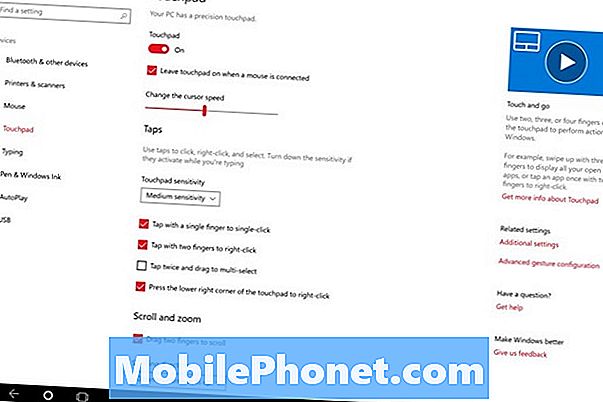
Тепер використовуйте ці налаштування для точного налаштування швидкості прокручування Aspire E 15 E5-575G у веб-браузері, програмах і програмах.
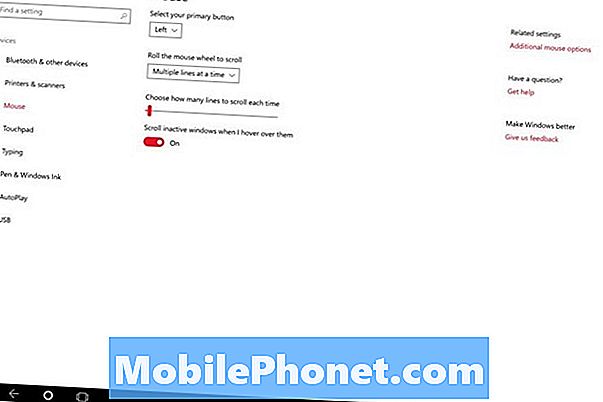
Якщо у вас ще є проблеми з трекпадом, настав час купити мишу. $ 69.99 Logitech M720 Triathlon Mouse працює з Bluetooth на трьох комп'ютерах одночасно і має бездротовий приймач. Це мій вибір. Це, як кажуть, будь-яка бездротова миша у вашому місцевому магазині електроніки повинна працювати з Windows 10 просто чудово.
Як виправити Acer Aspire E 15 E5-575G Проблеми із зарядкою
З будь-яким ноутбуком проблеми з зарядкою серйозні. Якщо ви виявите, що ваш Aspire E 15 E5-575G вимагає більше часу для зарядки або взагалі не заряджається, виконайте такі дії, щоб ізолювати проблему.
По-перше, потрібно підтвердити, що він забирає ваш комп'ютер довше, ніж зазвичай. Натисніть на панель пошуку біля знизу екрана та введіть Акумулятор. У верхній частині області батареї є оцінка того, скільки часу ваш комп'ютер залишив, перш ніж він помре. Коли ви заряджаєтеся, цей лічильник перемикається, щоб відстежувати тривалість заряду комп'ютера.
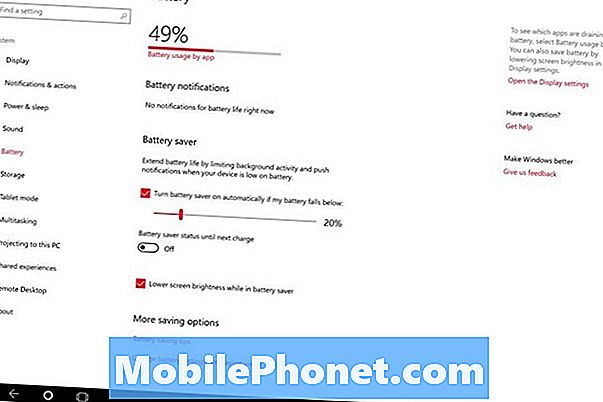
Спочатку підключіть комп'ютер до іншої розетки. Якщо він отримує енергію через захист від перенапруги, підключіть його безпосередньо до стіни. Оцінка заряду в програмі Налаштування повинна зменшуватися, коли комп'ютер підключається безпосередньо до розетки. Якщо це трапиться, пропустіть захист від перенапруги і зарядіть безпосередньо з розеток. Протектор захисту від перенапруги не забезпечує достатньо енергії зарядним пристроєм вашого ноутбука.
Якщо перемикання розетки не вирішує проблеми з зарядкою Aspire E 15 E5-575G, рекомендується спробувати інший адаптер. Ви можете придбати новий через технічну підтримку Acer або купити універсальний адаптер. Amazon продає універсальний адаптер живлення ноутбука Targus за $ 61.99.
Як виправити Acer Aspire E 15 E5-575G проблеми зі зберіганням
Ваш Acer Aspire E 15 E5-575G поставляється з великою кількістю пам'яті, але він може швидко заповнити, якщо у вас є багато фотографій, музики, телевізійних шоу та фільмів. Використовуйте Повинен бути мобільним, як звільнити місце в Windows 10 покрокове керівництво, щоб звільнити місце для більшого вмісту, видаливши непотрібні файли з Windows 10. t
Отримати Be Mobile's Кращий Windows 10 жорстких дисків Згортання включає нові USB і внутрішні жорсткі диски для збільшення обсягу пам'яті вашого ПК. На відміну від більшості ноутбуків, ви можете поміняти жорсткий диск Aspire E 15 E5-575G на інший з більшим простором.
Як виправити Acer Aspire E 15 E5-575G Windows 10 Проблеми
Нарешті, використовуйте Отримати Be Mobile's величезний розпад Росії Windows 10 Поради та хитрощі Вам потрібно освоїти свій комп'ютер щоб отримати Aspire E 15 E5-575G так, як ви хочете. Він містить багато порад для підвищення продуктивності та перетворення Windows 10, як і попередні версії Windows.
5 кращих ноутбуків для Windows 10 під $ 500 у 2018 році







